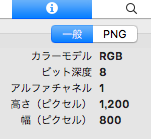Google アカウントに Gmail アドレスを追加した場合
Googleアカウント(Gmail アドレス)
┗ 予備のメールアドレス:Googleアカウントで使用していたメールアドレス
となり、どちらのメールアドレスでもログインできますが、表示されるのは Gmailアドレスのみになります。
で、Googleアカウント(Gmail アドレス)から、Gmail アドレスのサービスを削除 (Googleアカウントは削除しない)すると、Googleアカウントとして必要なメールアドレスが不明になるので、新たなメールアドレスを追加するよう聞いてきます。ここで、「Googleアカウントで使用していたメールアドレス」をいれることで、
Google アカウント(
┗ 予備のメールアドレス:なし
のように復活できるわけです。
では、次のようにしたらどうなるでしょうか。
予備のメールアドレスを削除して、新たに Google アカウントを作成
Googleアカウント(Gmail アドレス)
┗ 予備のメールアドレス:Googleアカウントで使用していたメールアドレス
の状況から、予備のメールアドレスを削除します。
その方法は
から削除するということです。
そうしておいて、「Googleアカウントで使用していたメールアドレス」で新規の Googleアカウントを作成するということです。
結論
作成自体はできましたが、全く新規の Google アカウントの扱いになります。
ので、本体の Gmail アドレスのサービスを削除する以外にデータを引継ぎつつ、追加前のGmail 以外のメールアドレスに戻す方法はないなぁという感じです。
つまり
- Gmail でないメールアドレスで Google アカウントを作成
- Googleドライブに適当なファイルを作成
- 作成した Google アカウントに Gmail を追加
※この時点では 「2」で作成したファイルは存在する - 作成した Gmailの予備のメールアドレスから、「1」のGmailでないメールアドレスを削除
- Gmail でないメールアドレスで Google アカウントを作成できる
※「2」で作成したファイルはなく、完全新規扱いになっている
となります。以上より、「2」の時点で「Gmail でないメールアドレスで Google アカウント」は消えて、Gmailの方へ統合される。と判断したらいいかなと思います。
「1」ー「4」は2度ほど繰り返して検証しました(おかげで手持ち携帯はこれ以上作成できないというメッセージが。。。)。
2018年3月26日 @kimipooh